今すぐWindows10バージョン2004で新しいスタートメニューを有効にする
マイクロソフトは、更新プログラム(Microsoft)KB4568831を使用して、バージョン2004のWindows10で(Windows 10)[スタート(Start)]メニューの新しい合理化されたデザインの展開を開始しました。新しく改良されたスタート(Start)メニューは、現在のデザインと同じように見えますが、よりモダンなトーンが含まれています。それは無地を取り除き、タイルにもっと均一でわずかに透明な背景を含みます。電卓(Calculator)、カレンダー(Calendar)などの組み込みアプリ用に、その他の変更や再設計されたアイコンが表示されます。Windows10で改善されたスタート(Start)メニューを有効にする場合は、この投稿をお読みください。

このガイドでは、Windows 10バージョン2004で新しい(Windows 10)スタート(Start)メニューを有効にする2つの簡単な方法を示します。ただし、 Windows10PCに(Windows 10)ビルド19041.423(Build 19041.423)がインストールされていることを確認してください。Microsoft Update CatalogからプレビューパッチKB4568831をダウンロードしてインストールすると、それぞれのビルド番号を取得できます。
Windows10v2004(Windows 10)で新しいスタートメニュー(Start Menu)を有効にする
レジストリエディタ(Registry Editor)を使用して新しいWindows10スタートメニューを有効にするには、以下の手順に従ってください。ただし、始める前に、まずシステムの復元ポイントを作成してください。
手順を開始する前に、WindowsのOSバージョンがビルド19042.423以降になっていることを確認してください。以前のバージョンのオペレーティングシステムを使用している場合は、 [設定] navigating to Settings > Windows Update移動して(navigating to Settings)入手します。右ペインに移動したら、[更新の確認(Check for updates)] > [オプションの更新の表示](View optional updates)リンクをクリックして、ビルドをインストールします。
Win+Rキーボードショートカットを使用して[実行]ダイアログボックスを開きます。
テキストフィールドにregeditÂ(regedit)と入力し、Enterキーを押します。
ユーザーアカウント制御(User Account Control)によってプロンプトが表示された場合は、[はい(Yes)]をクリックして付与特権を提供します。
レジストリエディタ(Registry Editor)ウィンドウで、次のパスに移動します。
HKEY_LOCAL_MACHINE\SYSTEM\CurrentControlSet\Control\FeatureManagement\Overrides
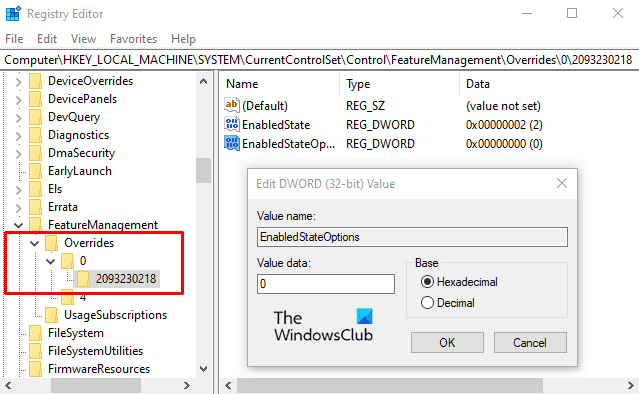
左側のパネルで、[オーバーライド(Overrides)]フォルダーを右クリックし、[New > Key]を選択します。新しいキーに0(0)という名前を付け、 Enterキーを押して保存します。
次に、 0(0)という名前のフォルダを右クリックして、 [New > Key]を選択します。新しいキーに2093230218という名前を付け、Enterキーを押して保存します。
次に、2093230218 フォルダーを右クリックし、[New > DWORD (32-bit) Value]を選択します。右側のペインで、新しいキーにEnabledStateという名前を付け、 Enterキーを押します。
最後に、 EnabledState(EnabledState)キーをダブルクリックして変更します。ポップアップメニューで値データ2を設定し、[ (2)OK ]ボタンをクリックします。
もう一度2093230218フォルダーを右クリックし、[New > DWORD (32-bit) Value]を選択します。新しいキーにEnabledStateOptions(EnabledStateOptions)という名前を付け、 Enterキーを押して保存します。
次に、値(Value)データをすでに存在するように0に設定し、[OK]をクリックして保存します。
最後に、コンピューターを再起動して変更を適用します。
システムが再起動すると、タイルを使用した新しいスタートメニューのデザインが表示されます。(Start)
[スタート(Start)]メニューにそのような変更がない場合は、デバイスを再起動するか、レジストリハックを繰り返します。
次のコードをメモ帳(Notepad)に保存し、それを使用してレジストリ(Registry)に値を追加することもできます。
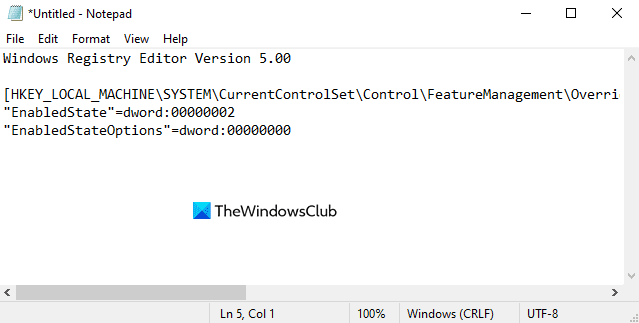
Win+Qを押して、テキストフィールドに「メモ帳(Notepad) 」と入力します。検索結果から結果を選択して開きます。
メモ帳(Notepad)ウィンドウで、次の構文をコピーして貼り付けます。
Windows Registry Editor Version 5.00 [HKEY_LOCAL_MACHINE\SYSTEM\CurrentControlSet\Control\FeatureManagement\Overrides\0\2093230218] "EnabledState"=dword:00000002 "EnabledStateOptions"=dword:00000000
[File > Save as [スタートMenu.reg](Start Menu.reg)などの.regファイル拡張子を付けてテキストファイルを保存します。
次に、このファイルをダブルクリックして実行します。
コンピューターを再起動して、変更を適用します。
Windows10を既存のスタートメニューに復元する(Start Menu)
行った変更を元に戻す必要がある場合は、レジストリエディタを開き、次のパスに移動します。
HKEY_LOCAL_MACHINE\SYSTEM\CurrentControlSet\Control\FeatureManagement\Overrides
左側のペインで、 0(0 )フォルダーを右クリックし、[削除](Delete)オプションを選択します。次に、[はい(Yes)]をクリックして、キーとそのすべてのサブキーを削除します。
あなたがそれを動かすことができるかどうか私たちに知らせてください。(Let us know if you can get it working.)
Related posts
Block Microsoft Edge Ads Windows 10 Start Menuに表示されます
Microsoft To-DoのピンをStart MenuにStart Menuに設定する方法
Start EverywhereはWindows 10のStart Menu alternativeです
Windows 10のStart Menuには、ピン止めウェブサイトのアイコンがありません
Windows 10のStart Menuへのウェブサイトのショートカットをピンする方法
Duplicate Program Windows 10 Start Menuのショートカット
Windows 10 Start Menuからアプリを非表示にする方法
Windows 10 Start MenuでCommand PromptとReplace Powershell
Windows10のスタートメニューでライブタイルを無効にする方法
Windows10のスタートメニューで複数の都市の時間を固定する方法
PinへStart Menuは、仕事やWindows 11/10でグレーアウトありません
Start Menu and Taskbarのサイズ変更方法Windows 10
スタートメニューでWindows10のタイルのサイズを変更する方法
.xml fileを置き換えることでWindows 10 Start layoutをカスタマイズする方法
Windows 10のStart Menuにポータブルアプリをピンする方法
Custom Start Menu layoutはWindows 10アップグレード後に失われます
MS-Resourceを削除:Windows Start MenuからのAppName / Text Item
RemoveほとんどがWindows 10でStart Menuからのアプリを使用します
Fix Start Menu Windows 10で動作していません
Windows 11/10にStart Menuから欠落電源オプション
